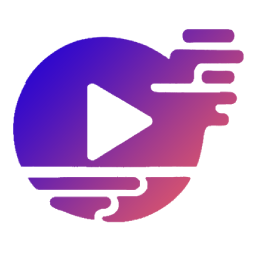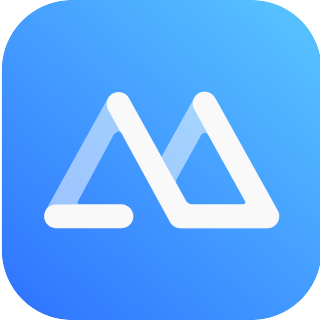
傲软投屏使用指南
功能简介:傲软投屏是一款支持多平台互投的投屏软件,通过简单的下载安装和注册登录,即可实现手机投电脑、手机互投、电脑投手机/电视等多种投屏方式。它还提供截图录屏、白板标注等实用功能,并注重设备兼容性和网络稳定性,是家庭娱乐、教育办公的理想选择。
官网直达
发布时间:2024-12-13 14:56:20
网站详情 ( 由智搜AI导航站提供技术支持 )
傲软投屏使用指南简介:
以下是傲软投屏(ApowerMirror)的使用指南:
一、下载安装
电脑端:进入傲软投屏官网,点击“免费下载”按钮,下载并安装软件。
手机端:
- 安卓:进入手机自带的应用市场,搜索“傲软投屏”,进入应用详情页面进行下载。
- 苹果:打开App Store,搜索“傲软投屏”,进入应用描述页面进行下载。
电视端:
- 智能电视:检查电视安卓系统版本是否在5.0以上,然后进入电视自带的应用市场,搜索“傲软投屏”或“ApowerMirror”,找到应用后直接下载安装。或者将电视版软件用U盘手动安装到电视中。
二、注册登录
- 桌面端:打开桌面端傲软投屏,点击右上角小人图标,在弹出的窗口中点击右下角的登陆按钮,选择微信扫码或账号登陆的方式进行注册登录。
- 手机端:打开手机端傲软投屏App,点击左上角小人图标,在弹出的页面中点击未登录的昵称或头像位置,进行注册登录。
三、投屏操作
手机投屏电脑
- WiFi连接:将手机和电脑连接在同一个WiFi网络。在手机端打开傲软投屏App,点击屏幕中间的投屏按钮,搜索并选择电脑设备(形如Apowersoft[设备名称]),然后点击“手机投电脑”即可。
- USB连接:将手机通过USB数据线连接到电脑,开启手机的USB调试模式(安卓设备),等待电脑端进度条完成即可投屏。
手机投屏手机
- 将两台手机连接在同一个WiFi网络。
- 在其中一台手机上打开傲软投屏App,点击投屏按钮,搜索并选择另一台手机的设备名称。
- 根据手机系统(安卓或iOS),按照提示完成投屏操作。例如,安卓手机可能需要点击“立即开始”进行屏幕投射;iOS设备可能需要上滑/下滑打开控制中心,点击“屏幕镜像”并选择对应的设备名称。
电脑投屏手机/电视
- 电脑投屏手机:将手机和电脑连接在同一个WiFi网络。在电脑端打开傲软投屏软件,点击投屏按钮,选择手机设备名称(形如Apowersoft[设备名称]),然后点击“电脑投手机”。在手机端打开傲软投屏App或相应的投屏功能(如iOS设备的屏幕镜像),接受投屏请求即可。
- 电脑投屏电视:将电脑和电视连接在同一个WiFi网络。在电视端打开傲软投屏软件并找到投屏码。在电脑端打开傲软投屏软件或Mirror软件(如有),输入电视端的投屏码即可完成投屏。
四、附加功能
- 截图与录屏:在投屏过程中,可以使用傲软投屏的截图和录屏功能来记录屏幕内容。具体操作可参考软件内的提示或帮助文档。
- 白板功能:在投屏演示或教学演示时,可以使用傲软投屏的白板功能对内容进行涂写标注。使用鼠标或触控笔在屏幕上绘制线条、形状或文字等。
- 反控功能:在安卓设备与电脑或另一安卓设备连接时,可以使用反控功能来通过电脑或另一设备来控制安卓手机。这需要在手机端开启相应的反控权限。
五、注意事项
- 设备兼容性:请确保您的设备符合傲软投屏的兼容性要求。例如,智能电视的安卓系统版本需在5.0以上。
- 网络稳定性:投屏过程中需要保持网络连接稳定。如果网络连接不稳定或中断,可能会导致投屏失败或卡顿。
- 软件版本:请确保您使用的傲软投屏软件是最新版本。旧版本可能存在已知问题或不支持某些新功能。
- 权限设置:在投屏过程中,可能需要授予傲软投屏一些必要的权限(如访问网络、访问存储等)。请按照软件提示进行权限设置以确保投屏功能的正常使用。
通过以上步骤,您可以轻松地使用傲软投屏来实现设备间的投屏和共享。